DDR爱好者之家 Design By 杰米
这段时间一直有不少人评论或者问我逆光的方法,我也一直想写一篇小教程跟大家分享一下,不过苦于文笔不好以及自己太懒,一直拖到现在,也才学PS后期不久,技术有限,还请诸位高手大师莫喷。
首先,从天气上来说,逆光逆光,一定要有光才行,所以只有少云的天气或者大晴天(主要是太阳要可见)才行。时间的选择,一般是在日落前(出发前可以搜搜当天的日落时间)的一到两个小时内,也就是太阳光由强烈转向温和的时候。当然,早上日出后的一段时间也是可以的,不过我太懒了,至今没有早上拍过逆光......
其次,器材的选择上,如果想拍出光晕,还有照片上部进光的效果,我的建议是用老镜头,现在镜头因为镀膜比较好,抗眩光能力比较强,已经少了很多逆光的味道,我自己是用5D3+OM55的组合,在不同的角度会产生不同的光晕效果。
再次,拍摄时,镜头和太阳之间的角度是最为关键的,推荐大家打开实时取景屏,虽然耗电了点,但是这点电耗得是有价值的,所见即所得可以让你知道哪个角度是能产生眩光光晕,哪个角度阳光最唯美。(个人喜欢把逆光放在人脸的附近)还有就是拍摄时的档位选择问题,如果采用A档的话,一定要选择点测光人脸,保证脸部正常曝光,建议还是采用M档,自己根据画面选择参数,最重要的还是保证脸部正常曝光。(我自己是用T档,因为是老镜头,镜身光圈的缘故,我只需要自己控制ISO和快门即可)
最后,说到后期上,也是比较关键的步骤,毕竟很多照片拍出来逆光的效果并不是很明显,这里就用一张当时热度最高的逆光图来分解一下。

如图所示,我分别对天空,树林,纱巾,皮肤,人脸做了笔刷。

我的大体思路是加清晰(镜头全开冲光锐度不行,如果够锐的话这一步就省略掉吧)适当提高高光以及对比,加暖色温(一点点)皮肤的话,无论怎么调整,最重要的就是保证肤色正常,在这里就不一一累述了,就贴一个背景的笔刷参数:
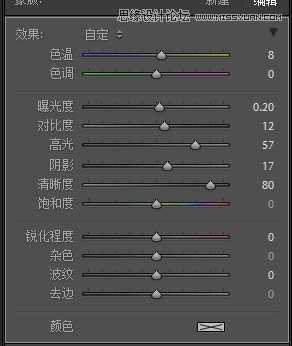
三、导入PS
这样做完之后,已经把光的质感做出来了一些,整体的曝光和色调也正常了不少,接下来导入到PS,进行比较重要的调整部分。

四、巧用lightfactory
这里我们要用到一款PS插件滤镜knoll lightfactory(光线工厂),建议复制一个背景图层然后再在上面制作,因为这个插件不会生成新的图层只会在原来的图层上改变。
这款滤镜上的预设很多,效果也很炫,但是如果没有经过一定的调整和修改,光晕效果很显得很假,这里我们选用Big Softy 2预设作为要添加的光源
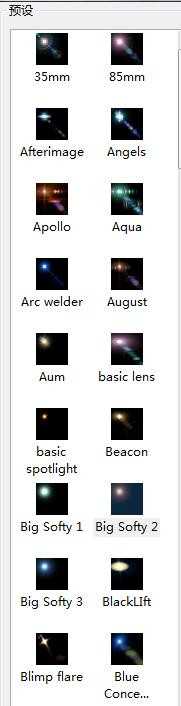
接着在右侧的光效组件栏里调整,我是把其他光晕光芒效果全部删去,保留最原始简单的部分:
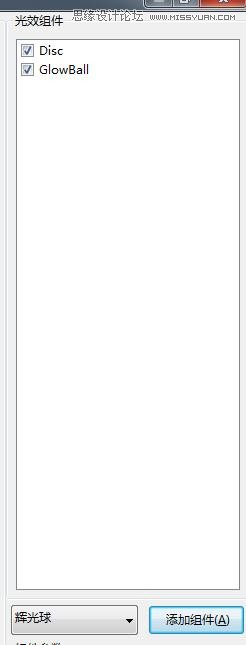
3接着调整一下光球,查看一下效果:

可以看到已经有了逆光增强的效果,接下来是调整光线的颜色,点击光效组件的Glowball,在右下角进行调整:
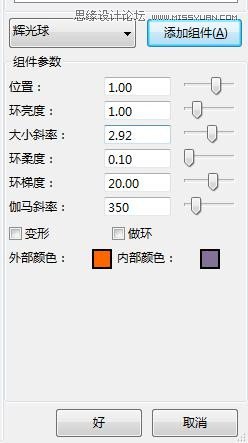
主要有三个比较重要的调控点,大小斜率控制光线大小,伽马斜率控制边缘软硬(表达能力有限,大家试试就都知道啦),外部颜色控制光线颜色,这一步要多试,试出自己想要的颜色和效果,没有万能的参数。

接下来要做的步骤就比较简单了,稍微进行一下液化,把左上角的异物擦掉,然后开始调色,这里我用到exposure里的滤镜:

在exposure里的调整我也不一一贴出了,每张图的调法都不同,不能统一参数,然后用曲线蒙板做了一些简单的擦亮主体和压暗背景,然后进行一些纯色填充,增加画面浓厚感:

最后效果:

首先,从天气上来说,逆光逆光,一定要有光才行,所以只有少云的天气或者大晴天(主要是太阳要可见)才行。时间的选择,一般是在日落前(出发前可以搜搜当天的日落时间)的一到两个小时内,也就是太阳光由强烈转向温和的时候。当然,早上日出后的一段时间也是可以的,不过我太懒了,至今没有早上拍过逆光......
其次,器材的选择上,如果想拍出光晕,还有照片上部进光的效果,我的建议是用老镜头,现在镜头因为镀膜比较好,抗眩光能力比较强,已经少了很多逆光的味道,我自己是用5D3+OM55的组合,在不同的角度会产生不同的光晕效果。
再次,拍摄时,镜头和太阳之间的角度是最为关键的,推荐大家打开实时取景屏,虽然耗电了点,但是这点电耗得是有价值的,所见即所得可以让你知道哪个角度是能产生眩光光晕,哪个角度阳光最唯美。(个人喜欢把逆光放在人脸的附近)还有就是拍摄时的档位选择问题,如果采用A档的话,一定要选择点测光人脸,保证脸部正常曝光,建议还是采用M档,自己根据画面选择参数,最重要的还是保证脸部正常曝光。(我自己是用T档,因为是老镜头,镜身光圈的缘故,我只需要自己控制ISO和快门即可)
最后,说到后期上,也是比较关键的步骤,毕竟很多照片拍出来逆光的效果并不是很明显,这里就用一张当时热度最高的逆光图来分解一下。

如图所示,我分别对天空,树林,纱巾,皮肤,人脸做了笔刷。

我的大体思路是加清晰(镜头全开冲光锐度不行,如果够锐的话这一步就省略掉吧)适当提高高光以及对比,加暖色温(一点点)皮肤的话,无论怎么调整,最重要的就是保证肤色正常,在这里就不一一累述了,就贴一个背景的笔刷参数:
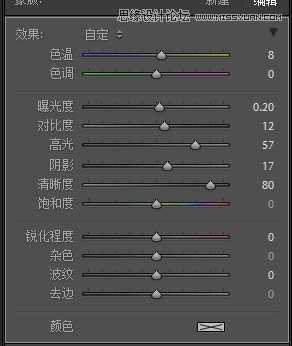
三、导入PS
这样做完之后,已经把光的质感做出来了一些,整体的曝光和色调也正常了不少,接下来导入到PS,进行比较重要的调整部分。

四、巧用lightfactory
这里我们要用到一款PS插件滤镜knoll lightfactory(光线工厂),建议复制一个背景图层然后再在上面制作,因为这个插件不会生成新的图层只会在原来的图层上改变。
这款滤镜上的预设很多,效果也很炫,但是如果没有经过一定的调整和修改,光晕效果很显得很假,这里我们选用Big Softy 2预设作为要添加的光源
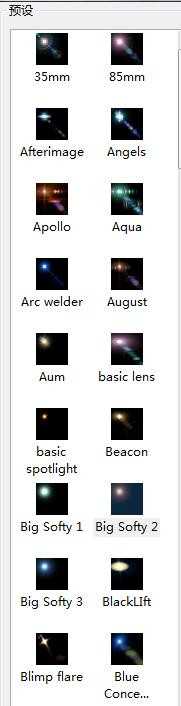
接着在右侧的光效组件栏里调整,我是把其他光晕光芒效果全部删去,保留最原始简单的部分:
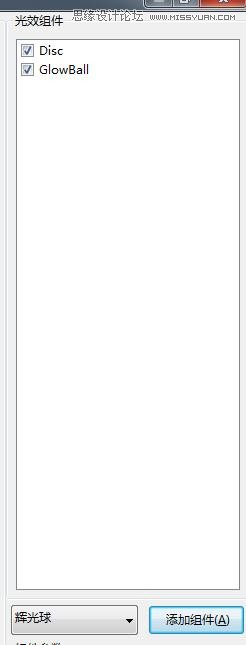
3接着调整一下光球,查看一下效果:

可以看到已经有了逆光增强的效果,接下来是调整光线的颜色,点击光效组件的Glowball,在右下角进行调整:
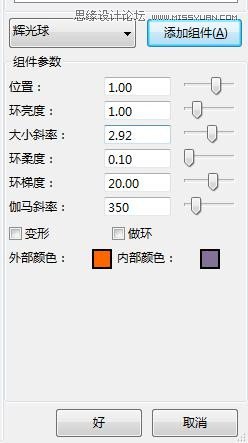
主要有三个比较重要的调控点,大小斜率控制光线大小,伽马斜率控制边缘软硬(表达能力有限,大家试试就都知道啦),外部颜色控制光线颜色,这一步要多试,试出自己想要的颜色和效果,没有万能的参数。

接下来要做的步骤就比较简单了,稍微进行一下液化,把左上角的异物擦掉,然后开始调色,这里我用到exposure里的滤镜:

在exposure里的调整我也不一一贴出了,每张图的调法都不同,不能统一参数,然后用曲线蒙板做了一些简单的擦亮主体和压暗背景,然后进行一些纯色填充,增加画面浓厚感:

最后效果:

DDR爱好者之家 Design By 杰米
广告合作:本站广告合作请联系QQ:858582 申请时备注:广告合作(否则不回)
免责声明:本站资源来自互联网收集,仅供用于学习和交流,请遵循相关法律法规,本站一切资源不代表本站立场,如有侵权、后门、不妥请联系本站删除!
免责声明:本站资源来自互联网收集,仅供用于学习和交流,请遵循相关法律法规,本站一切资源不代表本站立场,如有侵权、后门、不妥请联系本站删除!
DDR爱好者之家 Design By 杰米
暂无评论...
更新日志
2024年12月25日
2024年12月25日
- 小骆驼-《草原狼2(蓝光CD)》[原抓WAV+CUE]
- 群星《欢迎来到我身边 电影原声专辑》[320K/MP3][105.02MB]
- 群星《欢迎来到我身边 电影原声专辑》[FLAC/分轨][480.9MB]
- 雷婷《梦里蓝天HQⅡ》 2023头版限量编号低速原抓[WAV+CUE][463M]
- 群星《2024好听新歌42》AI调整音效【WAV分轨】
- 王思雨-《思念陪着鸿雁飞》WAV
- 王思雨《喜马拉雅HQ》头版限量编号[WAV+CUE]
- 李健《无时无刻》[WAV+CUE][590M]
- 陈奕迅《酝酿》[WAV分轨][502M]
- 卓依婷《化蝶》2CD[WAV+CUE][1.1G]
- 群星《吉他王(黑胶CD)》[WAV+CUE]
- 齐秦《穿乐(穿越)》[WAV+CUE]
- 发烧珍品《数位CD音响测试-动向效果(九)》【WAV+CUE】
- 邝美云《邝美云精装歌集》[DSF][1.6G]
- 吕方《爱一回伤一回》[WAV+CUE][454M]
